win8.1系统运用pin码登录系统的图文详细教程
随着电脑硬件和软件的不断升级,微软的Windows也在不断升级,从架构的16位、16+32位混合版(Windows9x)、32位再到64位, 系统版本从最初的Windows 1.0 到大家熟知的Windows 95、Windows 98、Windows ME、Windows 2000、Windows 2003、Windows XP、Windows Vista、Windows 7、Windows 8、Windows 8.1、Windows 10 和 Windows Server服务器企业级操作系统,不断持续更新,微软一直在致力于Windows操作系统的开发和完善。现在最新的正式版本是Windows 10。
在使用电脑的过程中,为了更方便的操作系统,我们可以用pin码登录系统。那么,win8.1系统中如何使用pin码登录系统呢?现在,小鱼一键重装系统小编就在本文中向大家介绍win8.1系统使用pin码登录系统的具体方法,一起来看下文的操作步骤吧。
具体操作如下:
1、在桌面右侧边缘,鼠标滑动,会出现如图所示的菜单,点击设置;
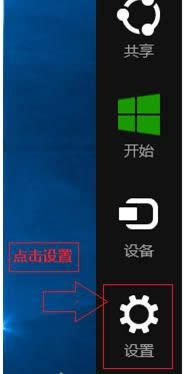
2、在出现的菜单中,点击“更改电脑设置”;
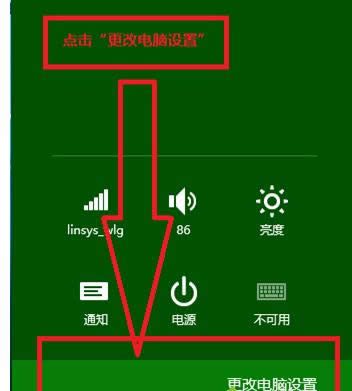
3、在出现的菜单中,点击菜单左侧的“账户”;
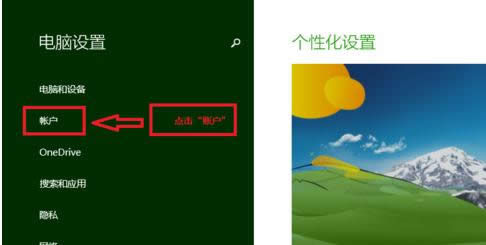
4、在出现的菜单中,点击菜单左侧的“登录选项”;
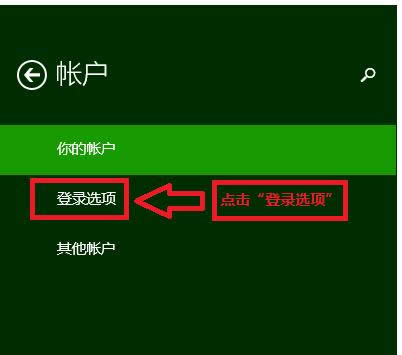
5、在出现的菜单中,点击菜单右侧的pin下面的“添加”按钮;
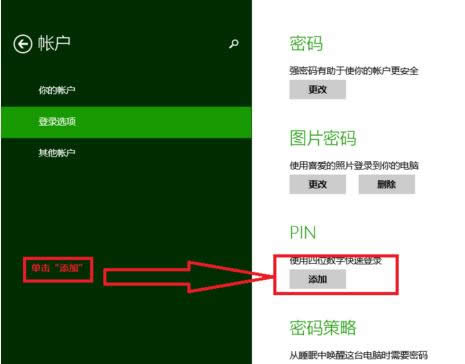
6、在新出现的菜单中,输入现在所用的密码,然后单击确定;
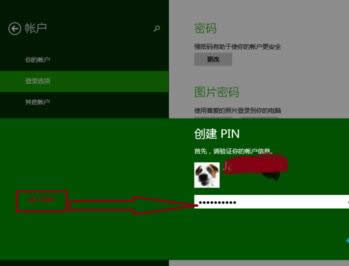
7、在出现的菜单中,输入需要设置的pin码,我这里设置的是“5678“,设置完成后点击完成。
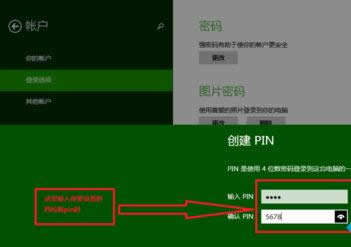
用PIN码登录系统的方法就演示到这了,操作步骤虽然有点多,但操作比较简单,有需要的用户不妨也来操作吧。更多有关系统问题尽在小鱼一键重装系统官网。
Microsoft Windows,是美国微软公司研发的一套操作系统,它问世于1985年,起初仅仅是Microsoft-DOS模拟环境,后续的系统版本由于微软不断的更新升级,不但易用,也慢慢的成为家家户户人们最喜爱的操作系统。